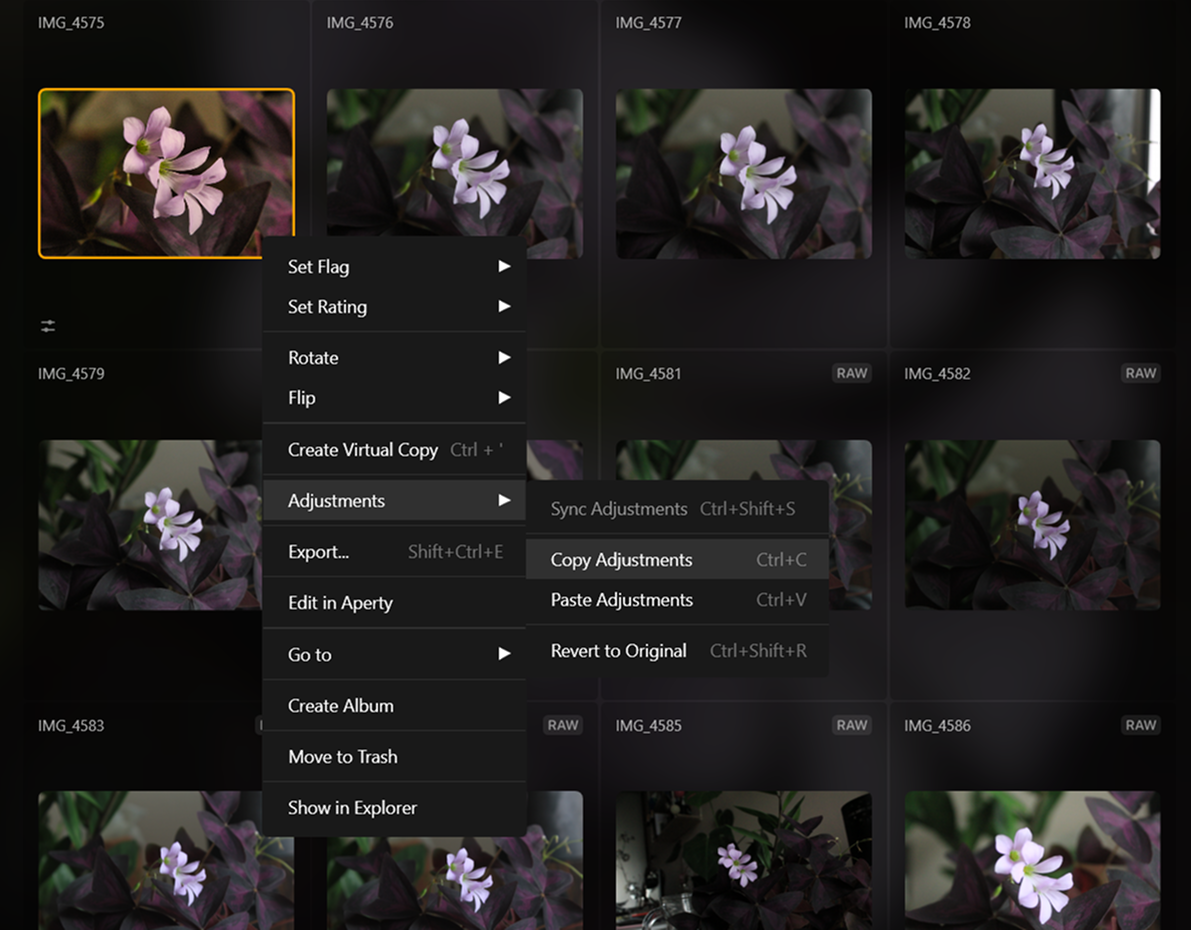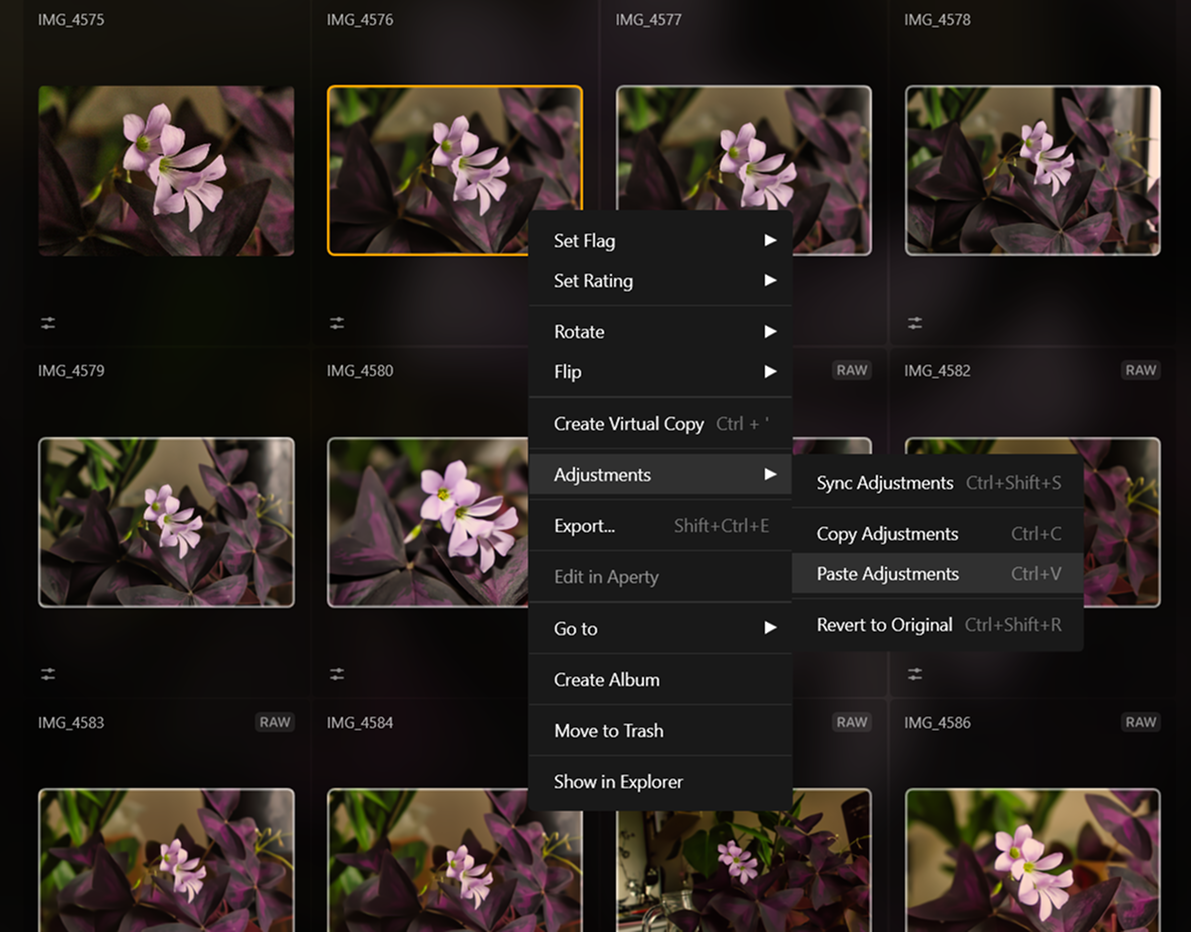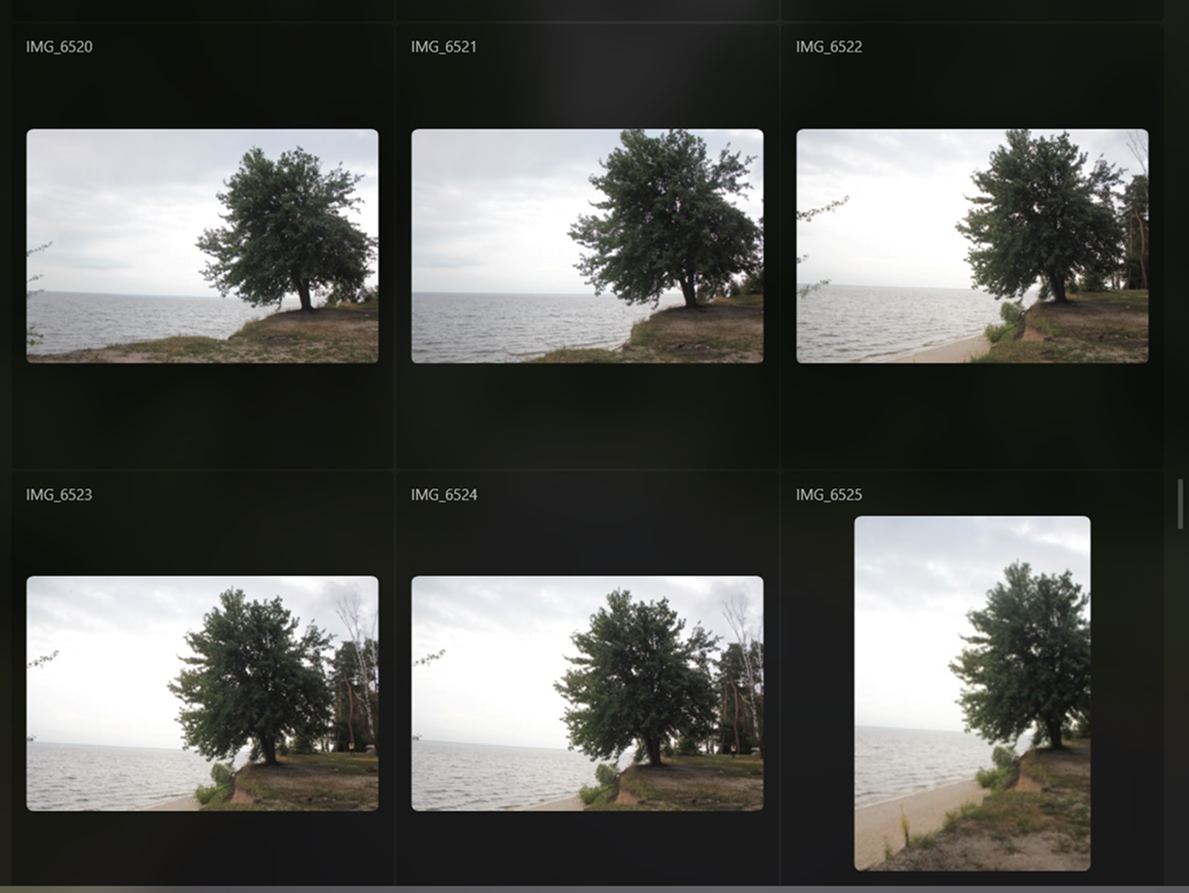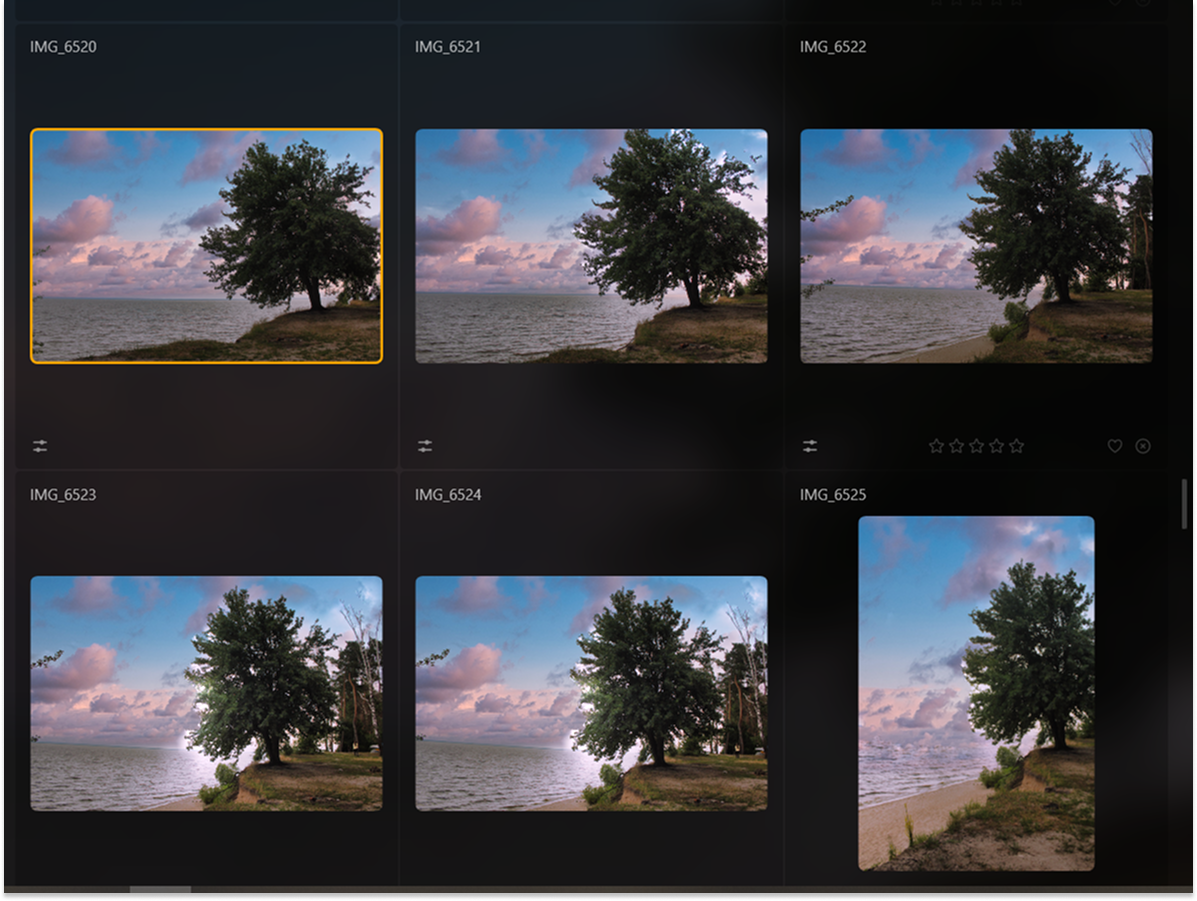Efficiënte Batch Foto Bewerker
Batchbewerking, ook wel bulkbewerking of massabewerking genoemd, is een techniek die op verschillende gebieden wordt gebruikt, met name in fotografie, grafisch ontwerp, videobewerking en tekstverwerking, om tijd te besparen en het bewerkingsproces te stroomlijnen
Try it nowDe Aantrekkingskracht van Foto Bewerkers met Batchverwerking bij het Maken van Moderne Inhoud
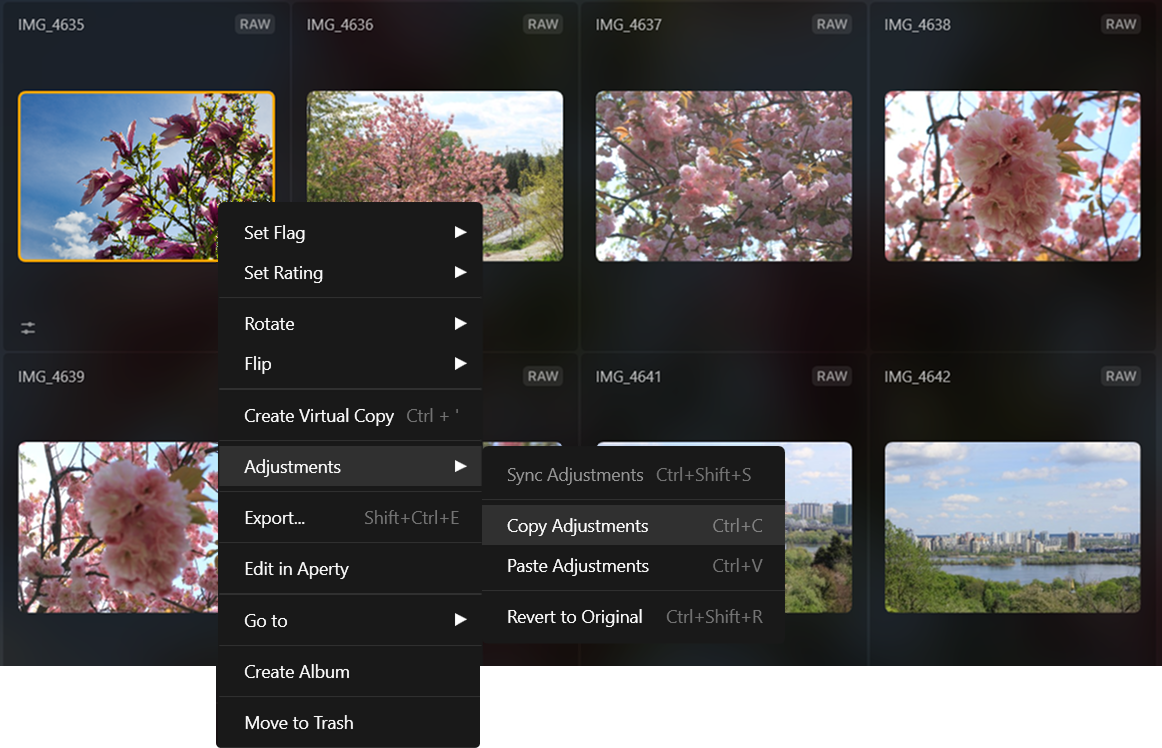

Waarom onze Bulk Foto Bewerker de Boventoon Voert?
Ontdek de Veelzijdige Batch Foto Bewerking

Hoe kunt u uw Workflow Optimaliseren met een Batch Foto Bewerker?
Als u meerdere foto's tegelijk wilt bewerken, kunt u de opdracht Synchronisatie-aanpassingen gebruiken om een batchproces uit te voeren.

Pas de eerste foto in een serie aan.

Als de eerste afbeelding is geselecteerd, selecteert u eenvoudig de rest van de afbeeldingen.

Klik met de rechtermuisknop op de eerste afbeelding, klik op Aanpassingen en selecteer vervolgens Aanpassingen Synchroniseren om de afbeeldingen met de eerste afbeelding te synchroniseren.

Finish by using the Export command to batch export multiple photos
Ontdek Meer Functies
Golden Hour
Photo Restoration
Precise Image Recolor
Supercontrast
Darken Image Enhancement
Een applicatie & plug-in
Voor macOS & WIndows
- Krachtige AI-afbeeldingseditor
Technische support
30-dagen geld terug garantie
Join our communities